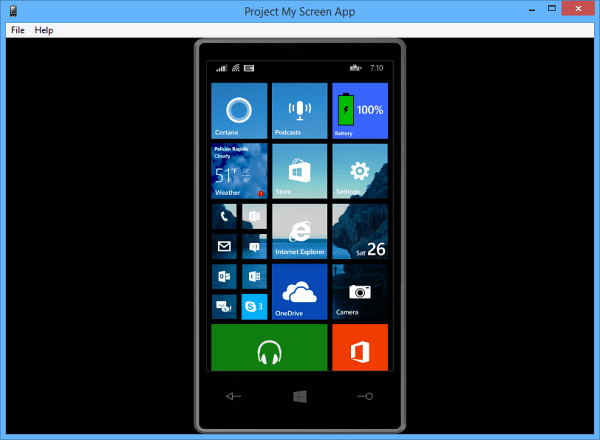Vă prezentăm AnyRecover: un instrument intuitiv de recuperare a datelor pentru Windows și Mac
Recuperare Date Erou / / January 25, 2021
Ultima actualizare la
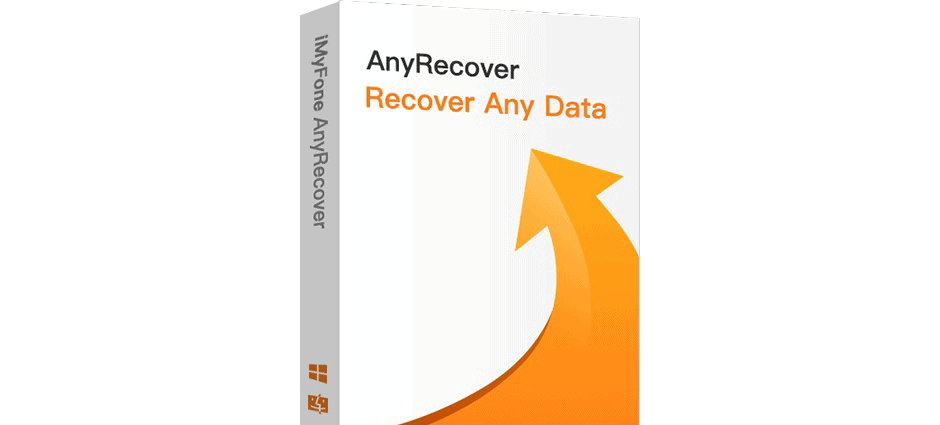
Ni s-a întâmplat tuturor, cel puțin o dată. Am pierdut date. Indiferent dacă este vorba de un hard disk, o unitate flash, un player de muzică sau o cameră digitală, pierderea de date se poate întâmpla aproape oriunde din diverse motive. Pentru a recupera documente, imagini, videoclipuri, fișiere audio și multe altele, AnyRecover este o alegere excelentă pentru a vă readuce online.
AnyRecover, de la iMyFone, este un instrument modern, ușor de utilizat de recuperare a datelor disponibil pentru Windows și Mac. Este bogat în funcții și acceptă toate dispozitivele pe care le căutăm într-un instrument de recuperare a datelor. Pe măsură ce examinăm instrumentul, vă vom arăta cum să-l utilizați, ce caracteristici oferă și orice altceva trebuie să știți pentru a vă recupera datele pierdute.
Dispozitive și tipuri de fișiere acceptate
Cu AnyRecover, puteți prelua date de pe computer, hard disk, disc extern, SSD, unitate USB, card micro SD, stick de memorie, cameră video, cameră digitală, player muzical, player video, unitate zip și Mai Mult.
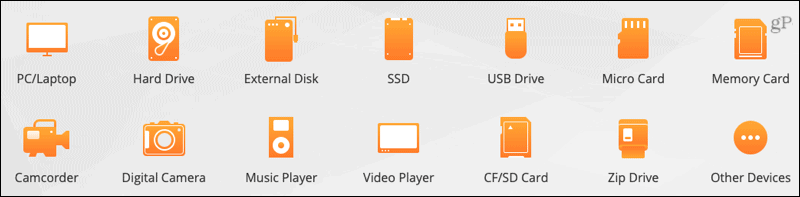
Puteți recupera peste 1.000 dintre cele mai utilizate formate de fișiere pentru documente, imagini, videoclipuri, fișiere audio și arhive. Deci, dacă aveți un document DOCX, o imagine HEIC, un videoclip SWF, un fișier audio AAC, o arhivă ZIP sau ceva complet diferit, AnyRecover vă poate ajuta să îl recuperați.
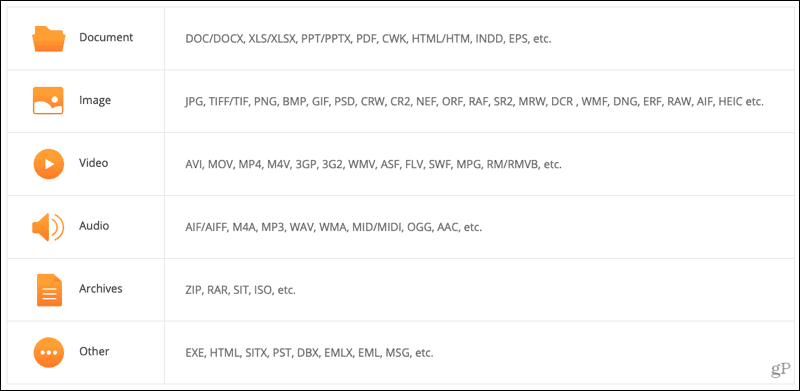
Situații de pierdere a datelor acoperite
Probabil că vă întrebați dacă puteți recupera date dintr-o eroare de partiție, virus de computer, blocarea sistemului sau ștergerea simplă a fișierelor. Raspunsul este da! Cu AnyRecover, puteți prelua date din următoarele tipuri de scenarii.
Fișiere șterse: De la golirea coșului de reciclare, apăsarea tastei de ștergere și utilizarea Shift + Ștergere fără o copie de rezervă.
Operațiuni necorespunzătoare: Prin oprirea dispozitivului în timpul procesului de scriere, partiționare sau erori necorespunzătoare și setarea din fabrică a unui dispozitiv fără o copie de rezervă.
Probleme de formatare: De la formatarea accidentală a unui disc sau a unei cartele de memorie, recepționarea erorilor de formatare a suportului sau a unității și infecție virus.
Situații diverse: Cauzat de întreruperi de energie, erori ale cardului media, blocări ale sistemului și probleme de instalare a sistemului de operare.
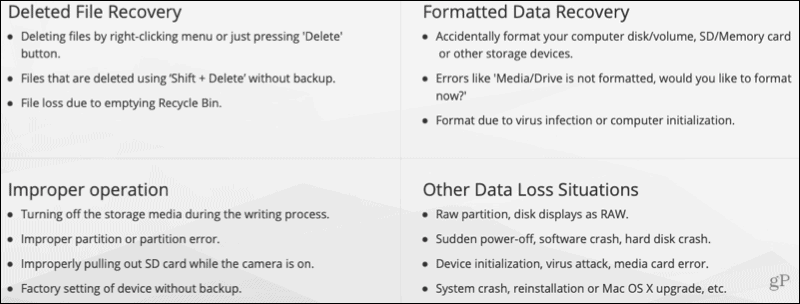
Cum se folosește AnyRecover
Acum că știți elementele de bază ale dispozitivelor, tipurilor de fișiere și scenariilor de pierdere a datelor acoperite, este timpul să vă arăt cât de ușor este de utilizat AnyRecover.
Deschis AnyRecover și alegeți locația care conține datele pe care doriți să le recuperați. Faceți clic pentru a extinde o categorie și selectați un dispozitiv sau o locație, dacă este necesar. Clic start.
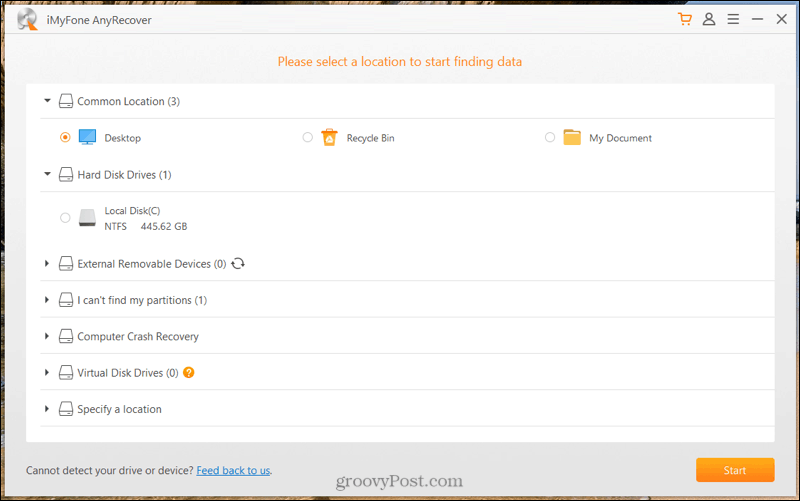
Programul va începe o scanare profundă a locației pentru fișiere. Veți vedea progresul în partea de sus, care durează doar câteva minute, și îl poate întrerupe sau opri dacă este necesar. La finalizarea scanării, veți vedea numărul total de fișiere găsite.
Apoi puteți face dublu clic pentru a deschide un folder sau utilizați Tip fișier navigare pe partea stângă. Bifați casetele pentru fișierele pe care doriți să le preluați și faceți clic Recupera.
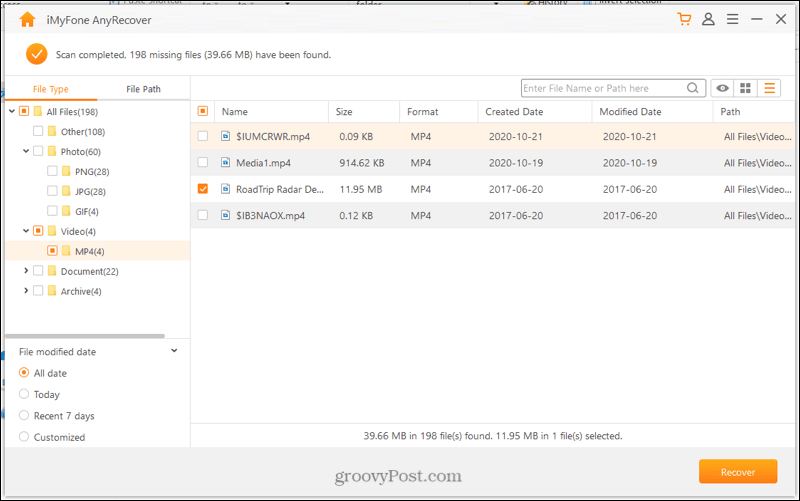
Alegeți o locație pentru a salva fișierele recuperate și faceți clic O.K.
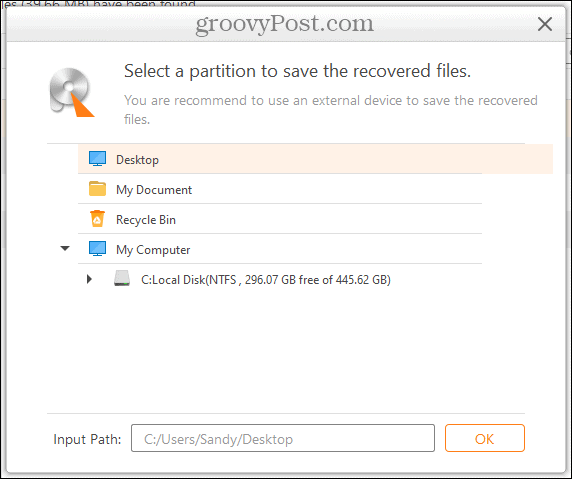
Și asta e tot ce trebuie! Navigați la locul în care ați salvat fișierele recuperate, deschideți-le și simțiți această ușurare.
Căutați, sortați, filtrați și previzualizați fișierele
În timp ce puteți recupera cu ușurință un fișier în doar câțiva pași, este posibil să căutați unul special. Cu AnyRecover, aveți opțiuni de căutare, sortare și filtrare în cadrul instrumentului. Apoi, consultați o previzualizare pentru a vă asigura că este fișierul dorit.
Căutare: Introduceți numele fișierului, o parte din acesta sau calea în Căutare caseta și apăsați butonul. Se deschide o fereastră separată cu rezultatele dvs. și o opțiune de recuperare a fișierului.
Fel: Faceți clic pe un antet de coloană pentru a sorta alfabetic, cronologic sau după dimensiune.
Filtru: Folosește Data modificării fișierului secțiunea din stânga pentru a găsi fișiere după dată. Alegeți dintre Toate datele, Astăzi, Ultimele 7 zile sau Personalizate. Dacă alegeți Personalizat, puteți introduce orice interval de date doriți.
previzualizare: Faceți dublu clic pe un fișier sau selectați-l și faceți clic pe previzualizare buton. Puteți accesa chiar Recuperați direct din fereastra de previzualizare.
De asemenea, puteți comuta între vizualizare listă și pictogramă pentru a găsi mai rapid fișierul dorit. Aceste butoane apar în partea de sus în dreapta casetei Căutare.
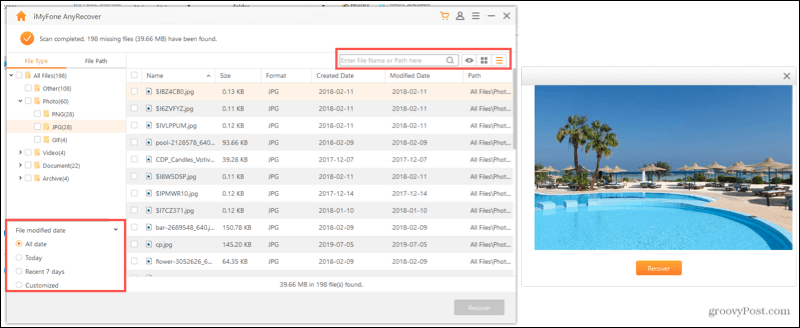
Diverse Setări și opțiuni AnyRecover
După cum puteți vedea, AnyRecover este un instrument intuitiv de recuperare a datelor. Deci, nu trebuie să vă faceți griji cu privire la o serie de setări inutile. Dar aveți câteva lucruri pe care ați putea dori să le verificați.
Apasă pe Meniul din dreapta sus a ferestrei AnyRecover. De acolo puteți selecta Ghidul utilizatorului, Întrebări frecvente sau Asistență tehnică dacă aveți o întrebare sau aveți nevoie de ajutor suplimentar. De asemenea, puteți alege din 10 limbi diferite, puteți verifica actualizările aplicației sau puteți urmări compania pe social media.
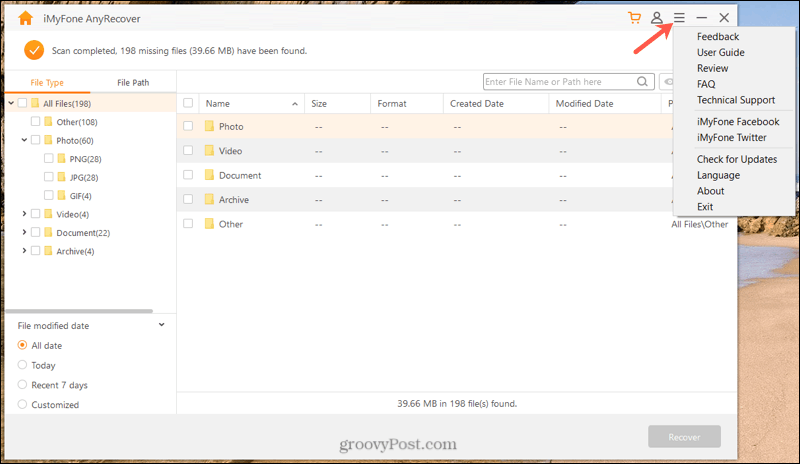
Lângă butonul Meniu, faceți clic pe a lua legaturapictogramă să introduceți adresa de e-mail licențiată și codul de înregistrare după perioada de încercare.
De ce să alegeți AnyRecover?
Dacă ușurința în utilizare, fiabilitatea și caracteristicile utile nu sunt suficiente, AnyRecover oferă o gratuit proces! Această opțiune extraordinară vă permite să scanați, să previzualizați și să recuperați un număr limitat de fișiere fără taxe. Deci, dacă nu aveți încredere că AnyRecover face ceea ce pretinde, consultați-l și puneți-l la încercare.
După încercare, vă puteți abona la un plan lunar, anual sau pe viață. Prețurile încep de la doar 49,95 USD pentru Windows și 59,95 dolari pentru Mac. Un abonament vă oferă recuperare nelimitată a datelor, actualizări gratuite pe toată durata vieții, asistență profesională și o garanție de 30 de zile de returnare a banilor.
În plus, vorbind cu AnyRecover în timpul revizuirii noastre, au confirmat că opțiunile flexibile de licențiere sunt disponibile pentru clienții de afaceri.
Primă: Site-ul AnyRecover oferă o mulțime de informații utile articole de instrucțiuni. Aveți nevoie de ajutor cu un fișier PDF corupt, reparație Outlook sau unitate BitLocker? Veți găsi o selecție excelentă de tutoriale utile adaptate atât situațiilor obișnuite, cât și situațiilor unice de recuperare a datelor.
Citiți mai multe despre compania din spatele AnyRecover, istoricul său, recenziile produselor, misiunea și multe altele.
Fiind un sub-brand al corporației de înaltă tehnologie iMyFone, ne-am remarcat în recuperarea datelor cu algoritmi avansați și experiență bogată.
Recuperare continuă a datelor și liniște sufletească cu AnyRecover
Nu există nimic asemănător cu pierderea unei fotografii sentimentale, a unui document de afaceri crucial sau a unui videoclip de neprețuit. Folosind AnyRecover, nu numai că puteți recupera aceste tipuri de articole, dar vă puteți liniști cu un instrument de salvare pentru situații viitoare de pierdere a datelor.
Este ca o poliță de asigurare pentru fotografiile, documentele, videoclipurile și alte fișiere importante. Amintiți-vă, nu știți niciodată când va apărea un incident care vă va pierde datele. Fii pregătit cu AnyRecover.
Acest articol a fost sponsorizat de iMyFone, producătorii AnyRecover